スライドショー表示時にノートを参照する方法 – Powerpoint
プレゼンテーション時にプロジェクタ側にスライドショーを表示させ、手元のパソコンにはノートを表示する設定方法の紹介です。※掲載画像はWindows 7のものです
この設定を有効にするためには、Windowsの設定でデュアルスクリーンの設定にしなければいけません。まずはプロジェクタを繋いで電源を入れましょう。
デスクトップで右クリックし『画面の解像度』を選択。『ディスプレイ表示の変更』が表示されたら『複数のディスプレイ』から表示画面を『拡張』するを選択(画像は変更前なので『複製』になっています)
表示画面を拡張するを選択すると以下の画像のようになります
OKボタンを押して設定を保存します
ここからはパワーポイント側の設定です。
【パワーポイント2003の例】
プレゼンテーションで使用するパワーポイントファイルを開きます(ノートが設定されていること)。メニューバーのスライドショーからスライドショーの設定を選択します
複数モニタのスライドショーの表示をモニタ2に設定します。さらに発表者ツールを表示するにチェックを入れます
OKボタンを押して設定を保存します。スライドショーを実行するとプロジェクタ側にスライドショーが表示され、手元のPCには発表者ツールが表示されノートを参照することができます
【パワーポイント2007の例】
プレゼンテーションで使用するパワーポイントファイルを開きます(ノートが設定されていること)。スライドショータブを選択してプレゼンテーションの表示先をプロジェクタにし、発表者ツールを使用するにチェックを入れます
スライドショーを実行するとプロジェクタ側にスライドショーが表示され、手元のPCには発表者ツールが表示されノートを参照することができます
以上です。




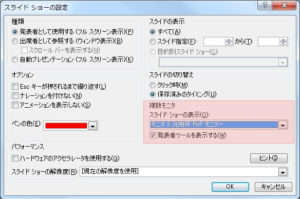
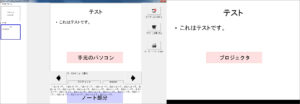
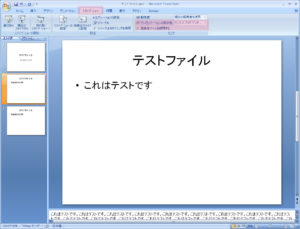






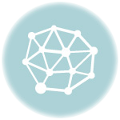


コメントを残す